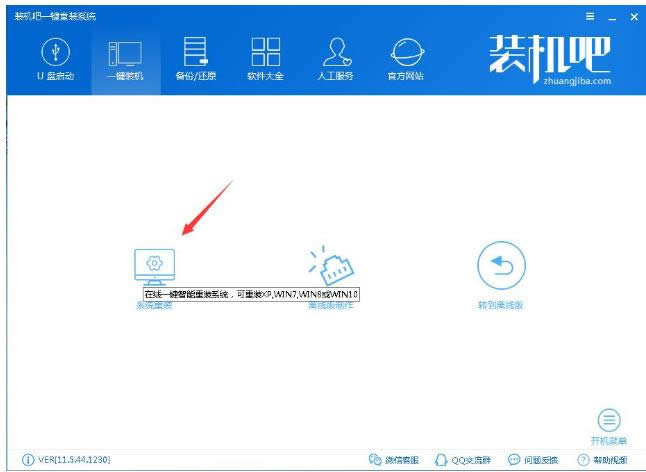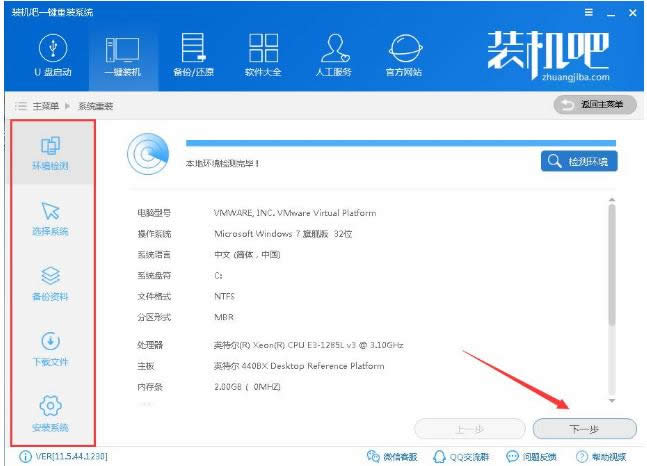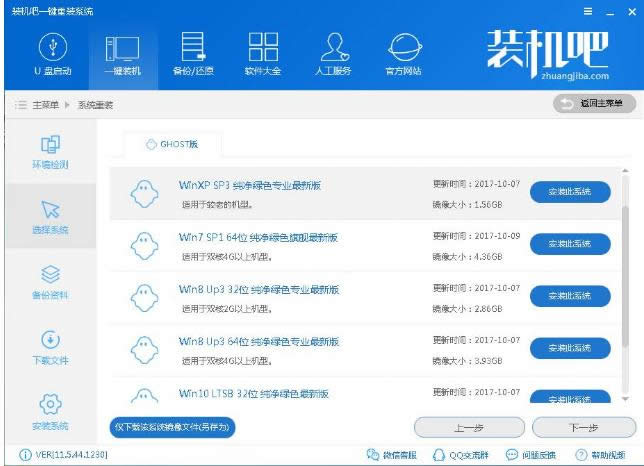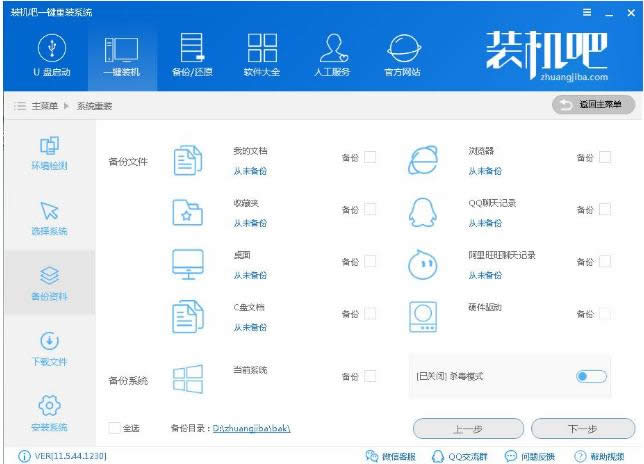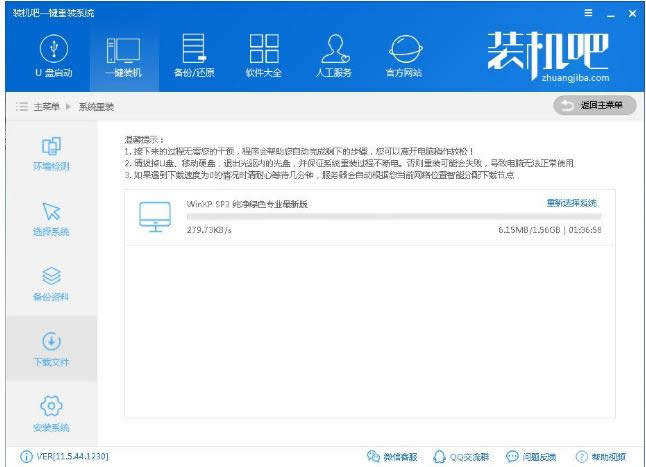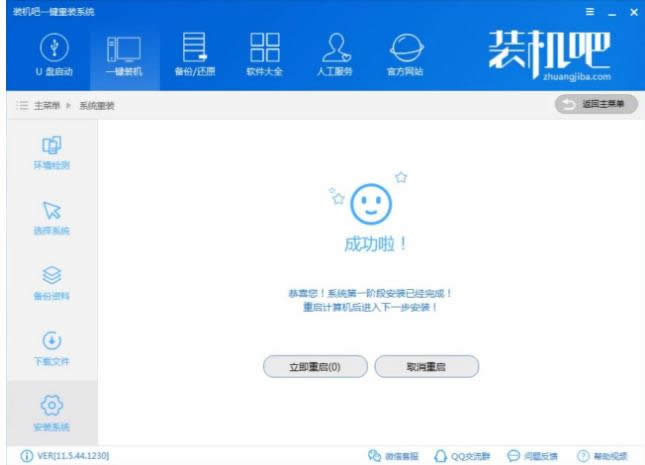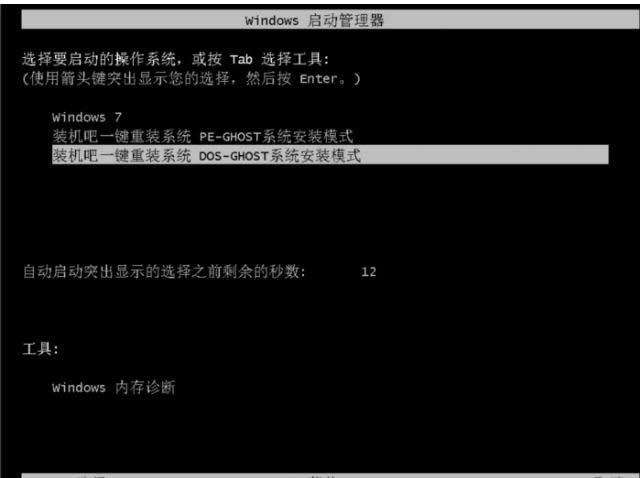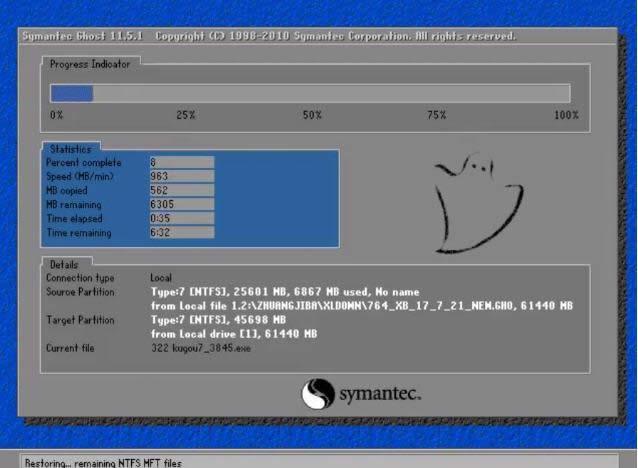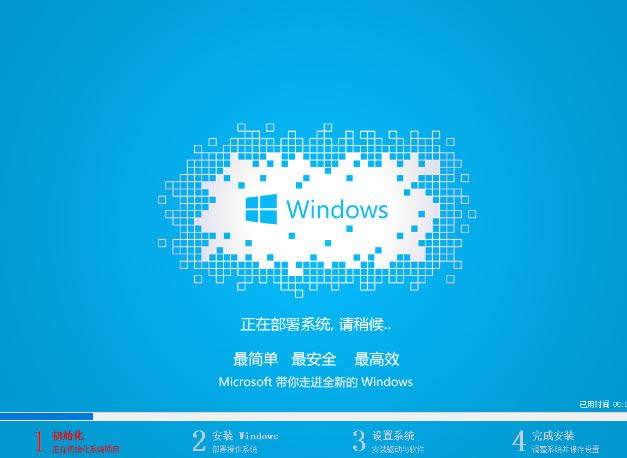xp系统重装,本文教您装机吧怎样一键重装xp系统
发布时间:2019-01-15 文章来源:xp下载站 浏览:
|
系统软件是指控制和协调计算机及外部设备,支持应用软件开发和运行的系统,是无需用户干预的各种程序的集合,主要功能是调度,监控和维护计算机系统;负责管理计算机系统中各种独立的硬件,使得它们可以协调工作。系统软件使得计算机使用者和其他软件将计算机当作一个整体而不需要顾及到底层每个硬件是如何工作的。 时代进步,以前都是运用光驱驱动盘来装系统,现在渐渐的这种方法已经消失了,逐渐用一键来安装系统文件。用一键装系统已经是当下最流行的方式,无论是装机员还是个人,基本都是使用一键重装系统,那么如何装xp系统?下面,小编给大家带来了装机吧一键重装xp系统的操作方法了。 对于刚接触电脑的小白来说,如何安装系统真的是很头疼的一件事,其实ghost系统的安装就非常简单而却方法又那么多,U盘安装,硬盘安装,光盘安装等等,今天,小编给大家介绍的是装机吧一键重装xp系统,具体的操作流程可观下文。 装机吧怎么一键重装xp系统 在官网下载装机吧一键重装系统软件 打开运行装机吧一键重装系统软件,打开前先关闭所有的杀毒软件,避免因拦截造成重装过程失败。
xp图解详情-1 打开软件后默认打开一键装机界面,这里选择系统重装,里面是你还有很多的功能,小编这里不一一介绍。
xp图解详情-2 检测电脑的系统及硬件环境,这里可以看到自己电脑的一些信息,点击下一步。
xp图解详情-3 这里选择xp系统,点击下一步。
重装系统图解详情-4 可以选择备份系统盘(C盘)的资料,如果没什么重要的资料建议不备份,以免浪费大量的时间,点击下一步后点击安装系统。
重装系统图解详情-5 开始下载系统镜像文件,耐心等待下载完成即可。
xp图解详情-6 系统下载完成后,装机吧将会校验系统文件MD5值,完成后会自动重启进行系统重装。
xp图解详情-7 重启系统后选择装机吧一键重装 DOS-GHOST系统安装模式,也可以选择PE安装模式。
装机吧图解详情-8 之后进入Ghost还原系统过程,这个过程完成后会自动重启电脑
xp图解详情-9 重启后进去系统的部署安装过程。
xp图解详情-10 上面的步骤都完成后就重启电脑进入xp系统的桌面了,xp系统重装完成。
装机吧图解详情-11 以上就是装机吧一键重装xp系统的操作方法了。 系统软件一般是在计算机系统购买时随机携带的,也可以根据需要另行安装。 |